Sesión BGP ipv4 con carrier, entregando IP publicas a cliente comercial y clientes residenciales
Este es la unión de los siguientes Manuales :
- Sesión BGP ipv4 con ruta por defecto y NAT clientes residenciales
- Sesion BGP ipv4 con carrier, entregando IP publicas a cliente comercial
BGP Es un protocolo de enrutamiento utilizado para intercambiar información de enrutamiento entre diferentes sistemas autónomos (AS) en Internet. Un sistema autónomo es un conjunto de redes y routers bajo el control de una única entidad administrativa, como un proveedor de servicios de Internet (ISP) o una organización.
Descripción
Vamos a crear un laboratorio en EVE-ng de acuerdo a la topología para simular una red con BGP, configurando los ASN en cada RB para que se pueda establecer el pering, En esta ocasión vamos a darle salida de internet por medio de IP publica a un cliente comercial y una IP privada a un cliente residencial
PASO 1 Crear el Laboratorio en EVE-NG
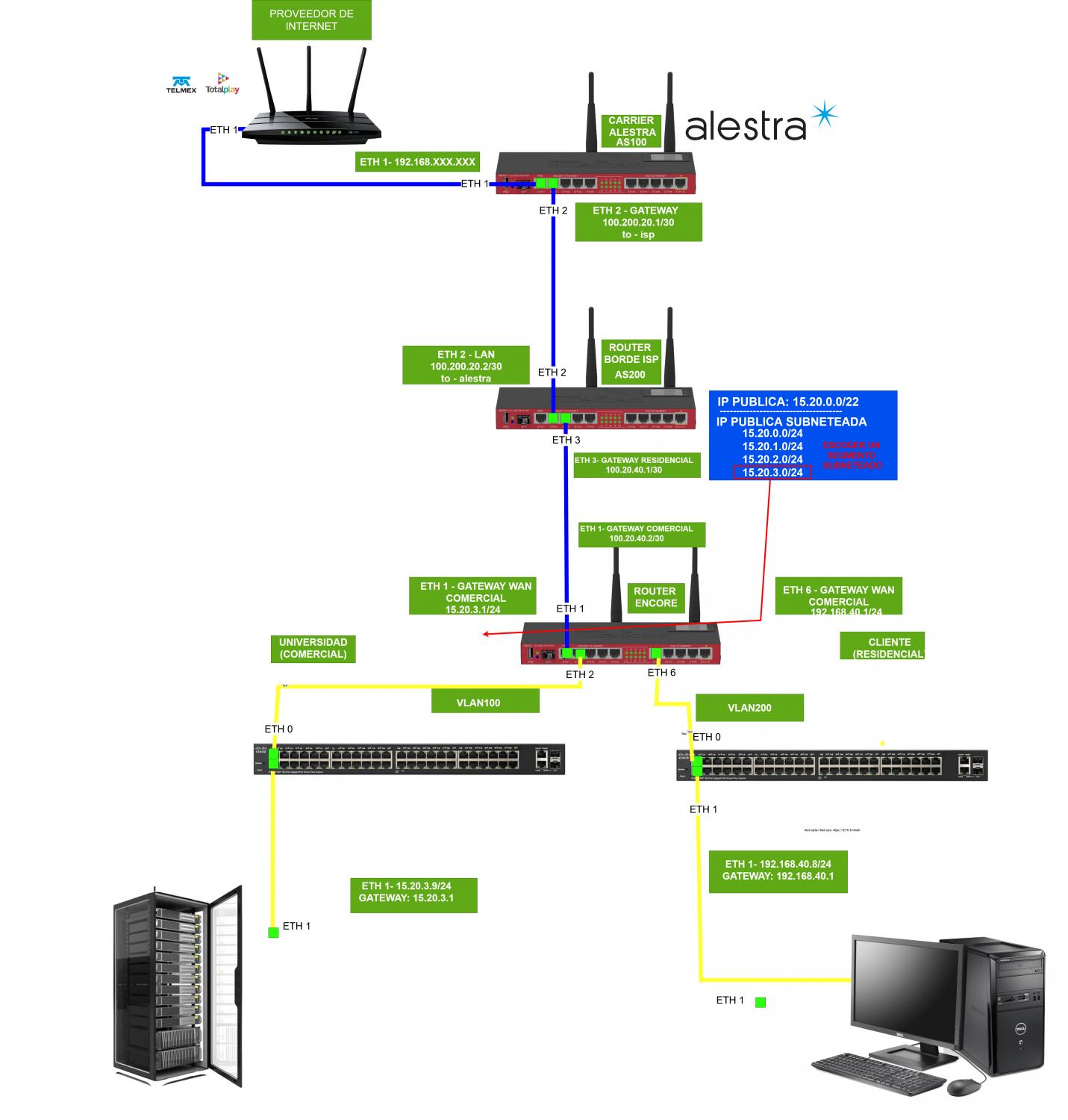
PASO 2 Configuración del ROUTER CARRIER ALESTRA
Configure la ip que ira en la interfaz que conectara a ROUTER BORDE ISP en cada una de las interfaces Ethernet de cada router
Como puedes ver en la imagen tenemos La ip por defecto que nos da salida a internet y la IP que nos apoyara a conectarnos con nuestro ROUTER BORDE ISP
Nota
ADVERTENCIA
Se configura el ROUTER CARRIER ALESTRA por fines de la practica, En la vida real nuestro ISP es el encargado de realizar esta configuracion
Por Comandos
/ip address
add address=100.200.20.1/30 comment="PTP AL ROUTER BORDE ISP" interface=\
ether2 network=100.200.20.0
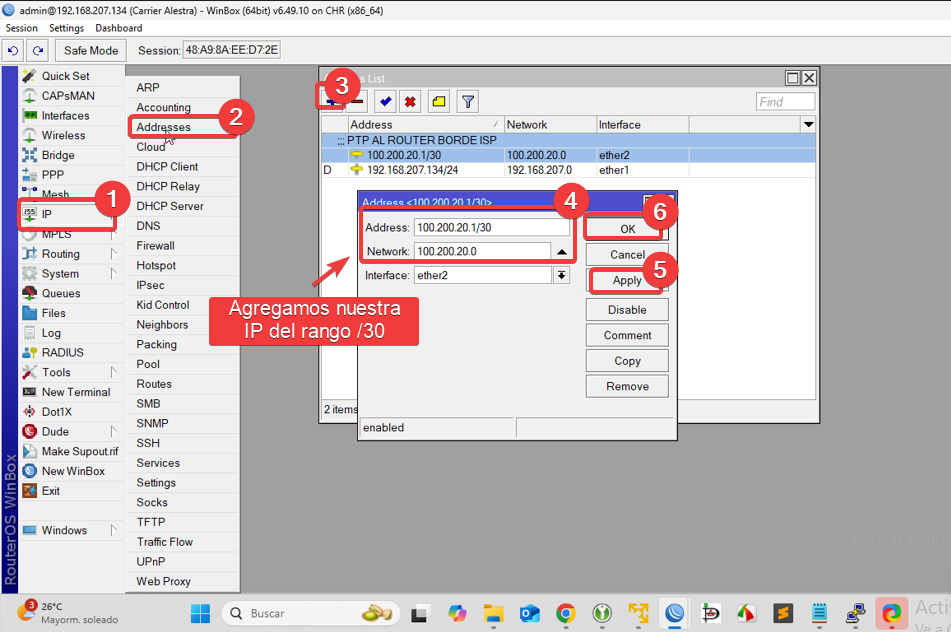
Habilitamos el enmascaramiento en IP/Firewall /NAT, Añadimos la regla,Recordemos que el enmascarmiento es una forma de traducción de direcciones de red (NAT) que realiza traducciones de direcciones IP de muchos a uno
Por comandos
/ip firewall nat
add action=masquerade chain=srcnat out-interface=ether1
Por interfaz
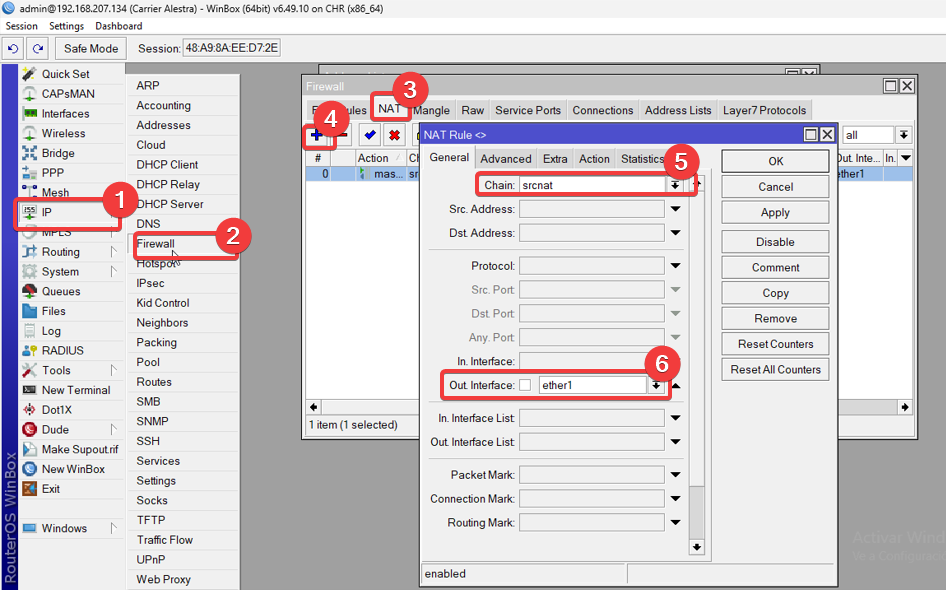 Nos dirigimos en Accion/masquerade, damos clic ok y apply
Nos dirigimos en Accion/masquerade, damos clic ok y apply
 PASO2.1 Configuración básica de BGP ROUTER CARRIER ALESTRA
PASO2.1 Configuración básica de BGP ROUTER CARRIER ALESTRA
Configuracion de nuestra Instancia en ROUTER CARRIER ALESTRA
Router Carrie Alestra (AS 100):
- Interfaz de red: 100.200.20.1/30
- AS: 100
- Vecino BGP: 100.200.20.2/30
- AS Vecino 200
Con los siguientes datos nos dirigimos a nuestro ROUTER CARRIER ALESTRA en el apartado, routing/BGP /Instances y modificamos los siguientes parámetros.Agregamos nuestro AS damos clic en apply y ok.
Nota
Recuerda esta configuración es en Microtik v6
Por comando
/routing bgp instance
set default as=100
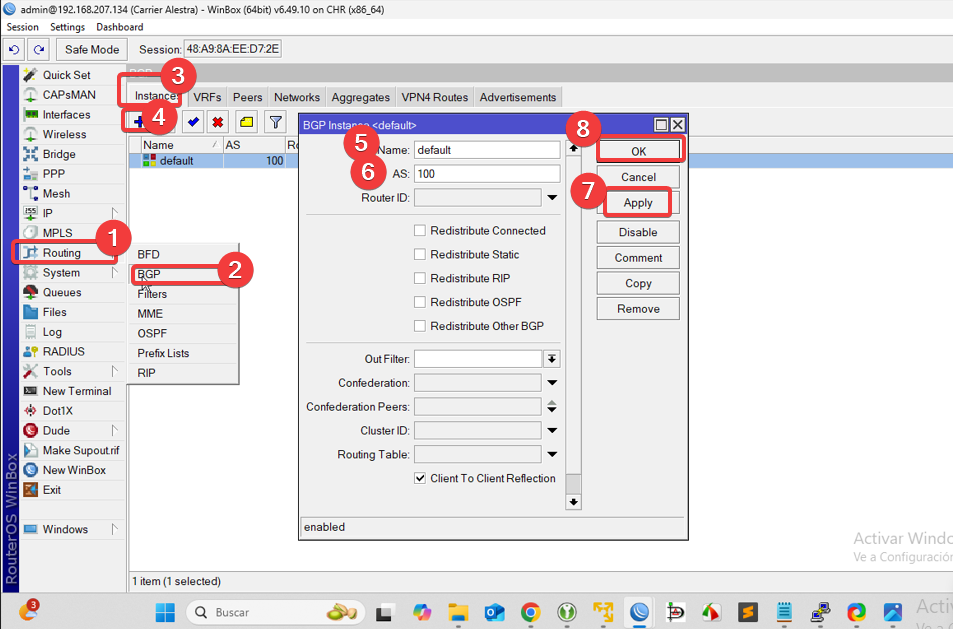
Configuracion de nuestro Peer en ROUTER CARRIER ALESTRA
Nos dirigimos en la Pestaña Peers ,Donde configuraremos los parametros de nuestro vecino
Name=El nombre que quieras agregar en mi caso Peer-to-RouterBordeISP
Instance=es la configuracion BGP que previamente configuramos
Remote address=Agregamos la IP con la que haremos Peering
Remote AS =Agregamos el AS de nuestro peer
Por comando
/routing bgp peer
add default-originate=always name=Peer-to-RouterBordeISP remote-address=\
100.200.20.2 remote-as=200 remove-private-as=yes
Por interfaz
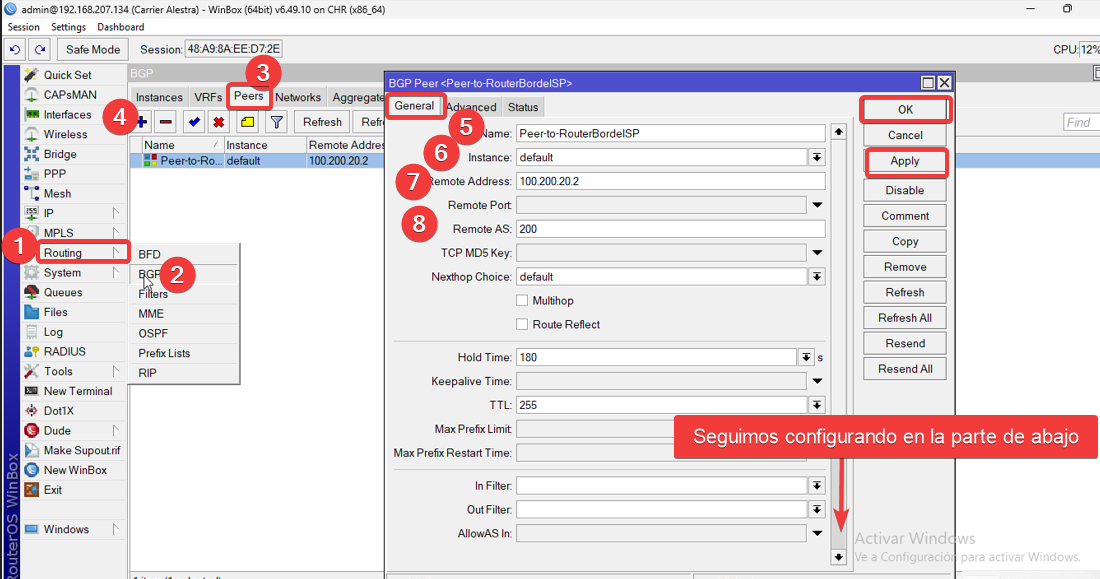
Habilitamos en default originate el always , este paso es nesesario para distribuir la ruta por defecto al ROUTER BORDE ISP

Configuracion de Networks en ROUTER CARRIER ALESTRA
Anunciar redes en BGP es una de las tareas más importantes cuando configuramos este protocolo de enrutamiento. El proceso de anunciar redes implica informar a los vecinos BGP qué redes están disponibles a través de un router, En nuestro caso agregamos nuestra red 100.200.20.0/30 en la pestaña Networks
El mecanismo de sincronizacion puede ser desactivado si
-Tu sistema autonomo no provee servicio de transito
-Todos los routers de transito corren BGP
Desabilitar esta funcion al momento de agregar una red permite una conergencia mas rapida
Por comando
/routing bgp network
add network=100.200.20.0/30 synchronize=no
Por interfaz
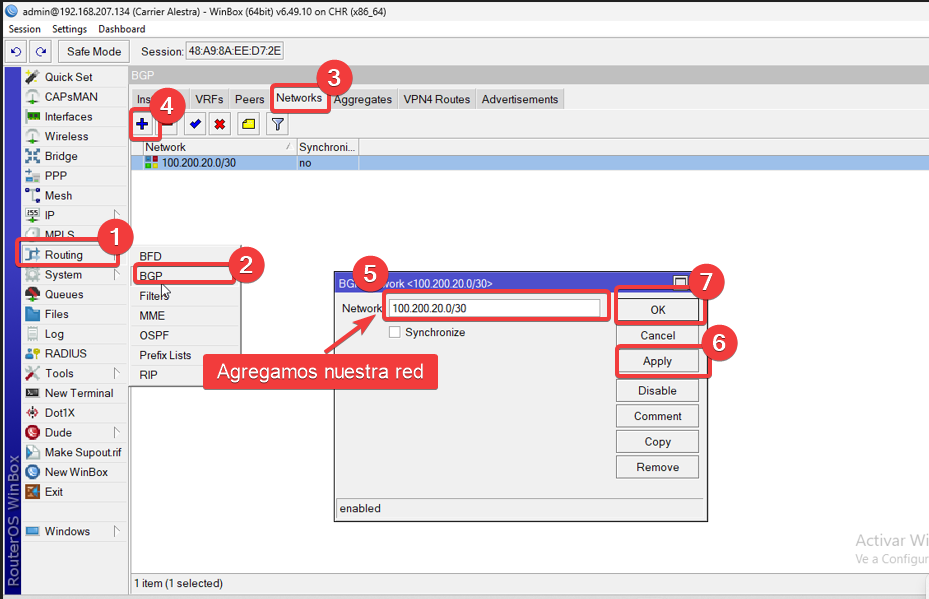
Nota
Empezamos a configurar el ROUTER BORDE ISP
PASO 3 Asignar las IPs del ROUTER BORDE ISP
Configure la ip que ira en la interfaz que conectara a ROUTER ENCORE ISP en cada una de las interfaces Ethernet de cada router
Como puedes ver en la imagen tenemos La ip por defecto que nos da salida a internet hacia el ROUTER CARRIER ALESTRA y la IP que nos apoyara a conectarnos con nuestro ROUTER ENCORE ISP
Por comando
/ip address
add address=100.200.20.2/30 comment="PTP AL ROUTER CARRIER ALESTRA" \
interface=ether2 network=100.200.20.0
add address=100.20.40.1/30 comment="PTP-ROUTER ENCORE ISP" interface=ether3 \
network=100.20.40.0
Por interfaz
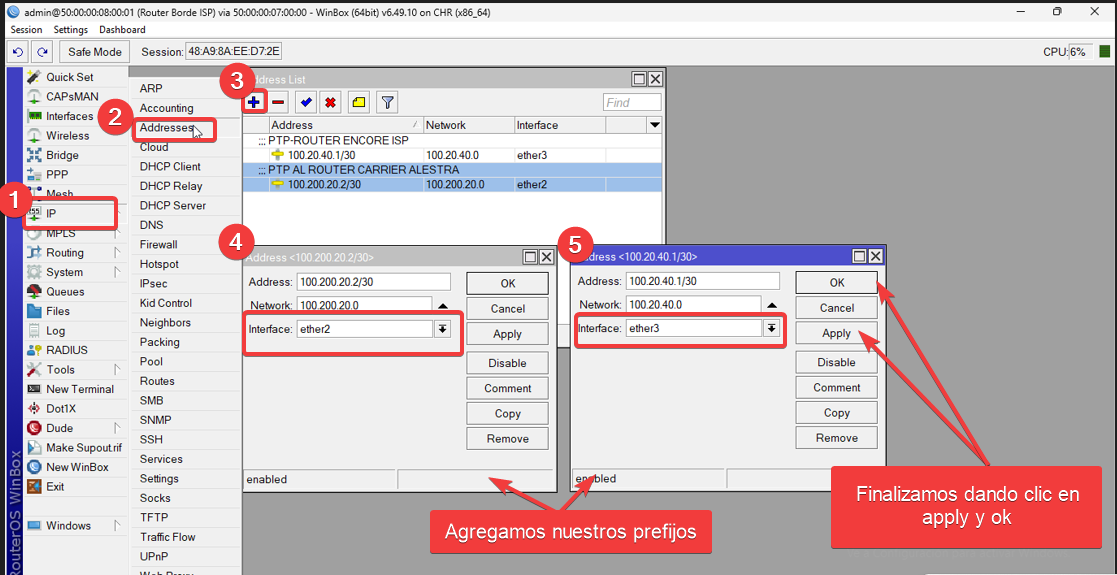 PASO 4 RUTEO
PASO 4 RUTEO
Agregamos la ruta que nos va ayudar a que podamos entregar nuestras IP's publicas a nuestros clientes desde el ROUTER ENCORE ISP
Por comando
/ip route
add comment="Pool /24 Route Static" distance=1 dst-address=15.20.3.0/24 \
gateway=100.20.40.2
Por interfaz
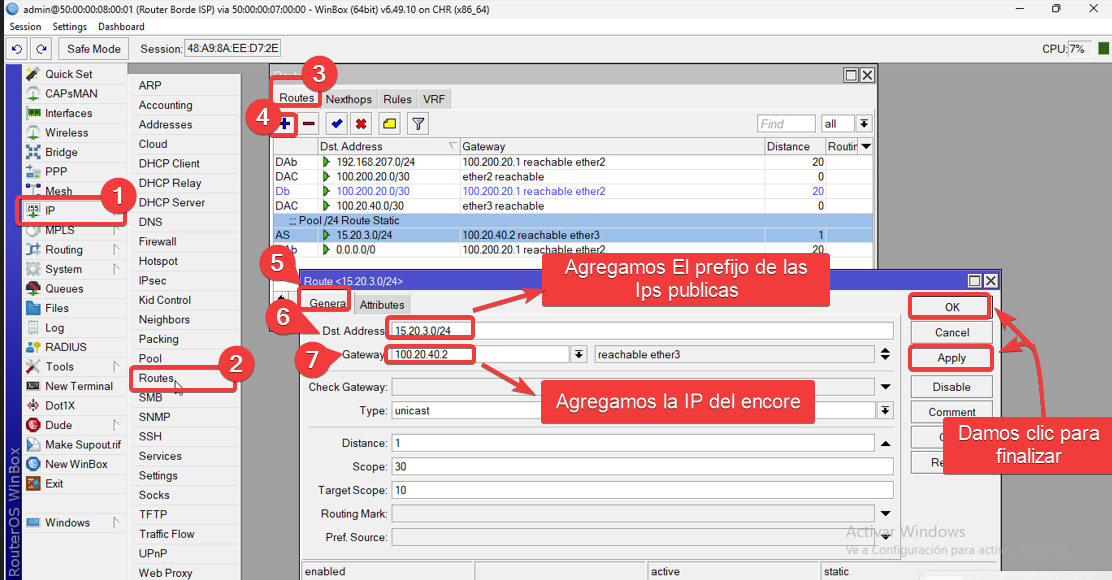 PASO 5 Anunciamos el prefijo que hara punto a punto con el encore
PASO 5 Anunciamos el prefijo que hara punto a punto con el encore
Agregamos las redes que vamos anunciar en el apartado networks Los que vamos a declarar en nuestro router
Por comando
/routing bgp network
add network=15.20.3.0/24 synchronize=no
add network=100.20.40.0/30 synchronize=no
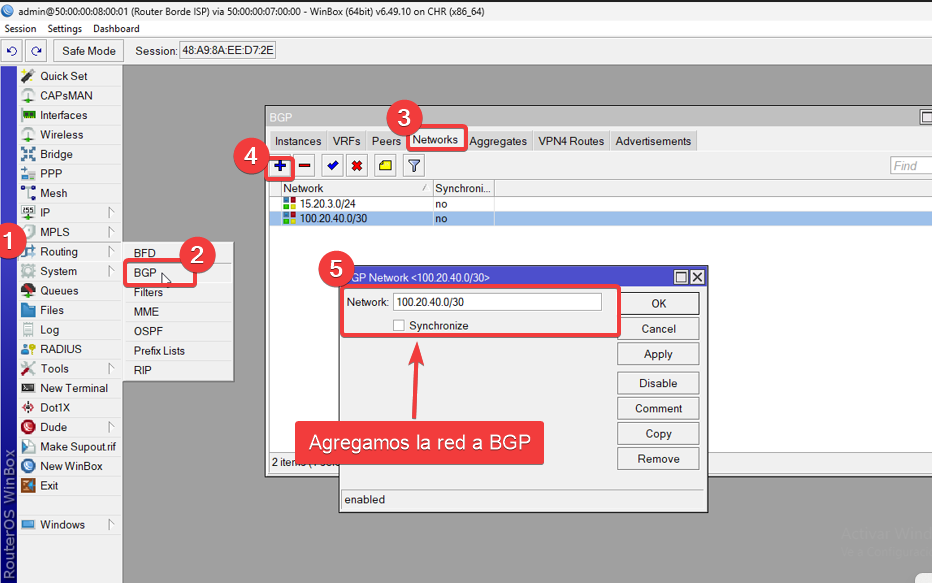
Nota
Ahora vamos a configurar el ROUTER ENCORE
PASO 6 Creacion de la VLAN
En este paso creamos la vlan que nos ayudara entregar las Ips publicas y las IPs privadas,Nos dirigimos a la pestaña interfaces, se abrirá una nueva ventana, esta ventana tiene varias pestañas, seleccionamos la pestaña VLAN. Se muestra la interface de VLAN y nos aparece un símbolo de +, damos clic en este símbolo y se abrirá una ventana nueva donde crearemos nuestras interfaces lógicas Vlans
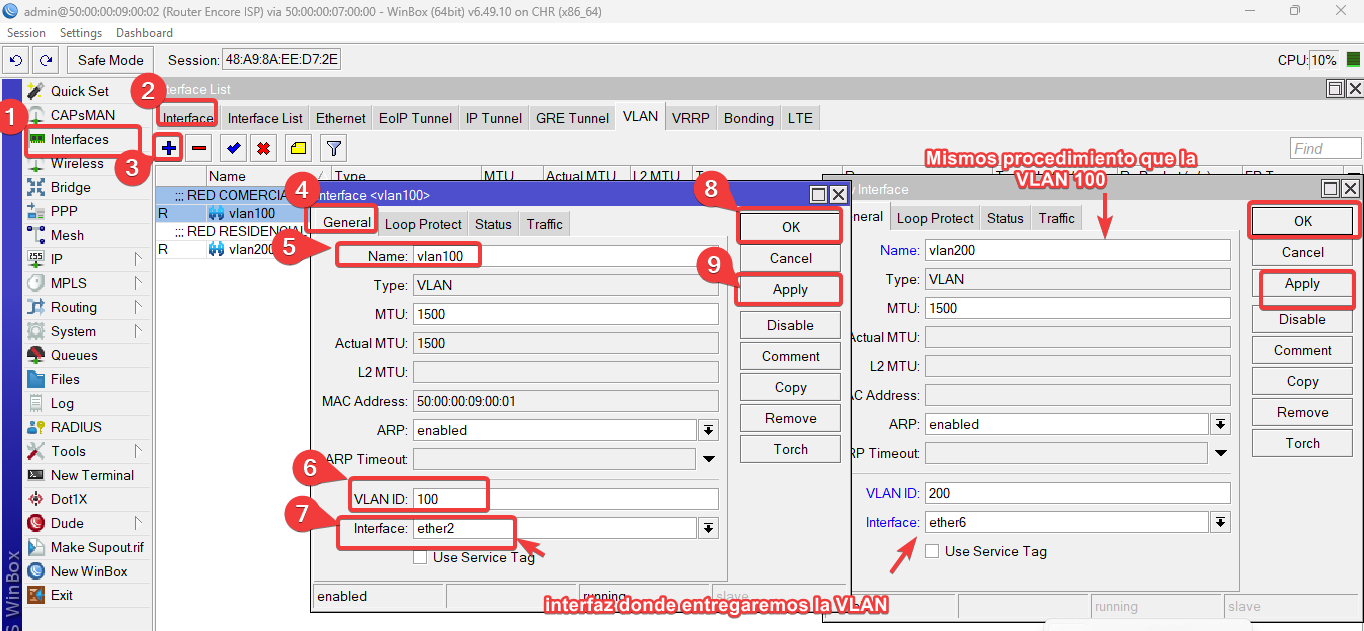 PASO 7Asignar las IPs del ROUTER ENCORE
PASO 7Asignar las IPs del ROUTER ENCORE
Agregamos las IPs que estaran declaradas en las VLANs y los que haran punto a punto con el ROUTER BORDE ISP
Por comando
/ip address
add address=100.20.40.2/30 comment="PTP ROUTER BORDE ISP" interface=ether1 \
network=100.20.40.0
add address=15.20.3.1/24 comment="PREFIJO DE IP\B4S PUBLICAS" interface=\
vlan100 network=15.20.3.0
add address=192.168.40.1/24 comment="RED RESIDENCIAL" interface=vlan200 \
network=192.168.40.0
Por Interfaz
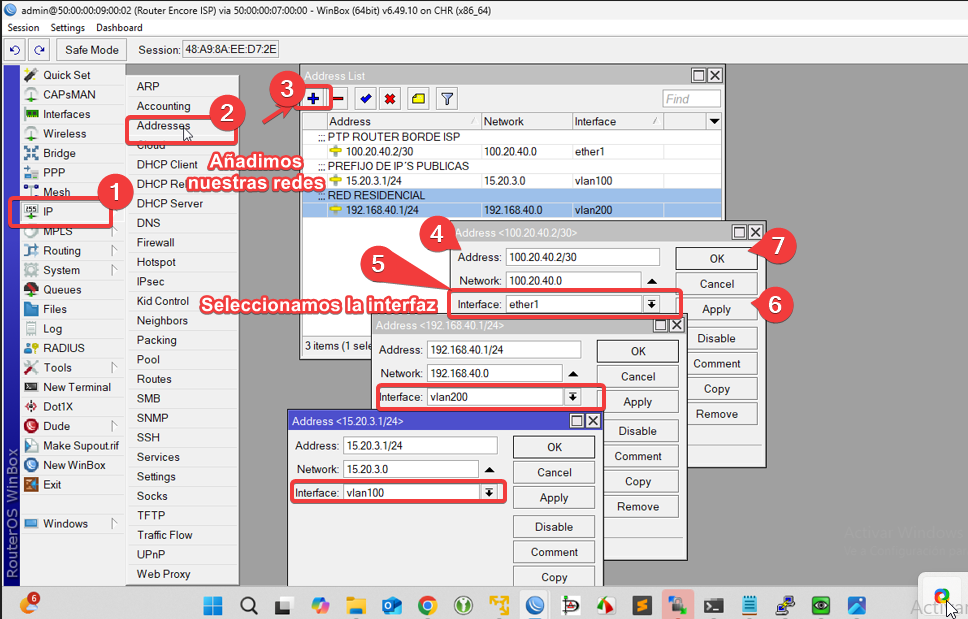 PASO8 Agregamos la ruta de internet
PASO8 Agregamos la ruta de internet
Habilitamos la ruta hacia internet apuntado a la IP de ROUTER BORDE ISP
0.0.0.0/0 Hacia el gateway 100.20.40.1
Por comandos
/ip route
add comment="RUTA INTERNET" distance=1 gateway=100.20.40.1
Por interfaz
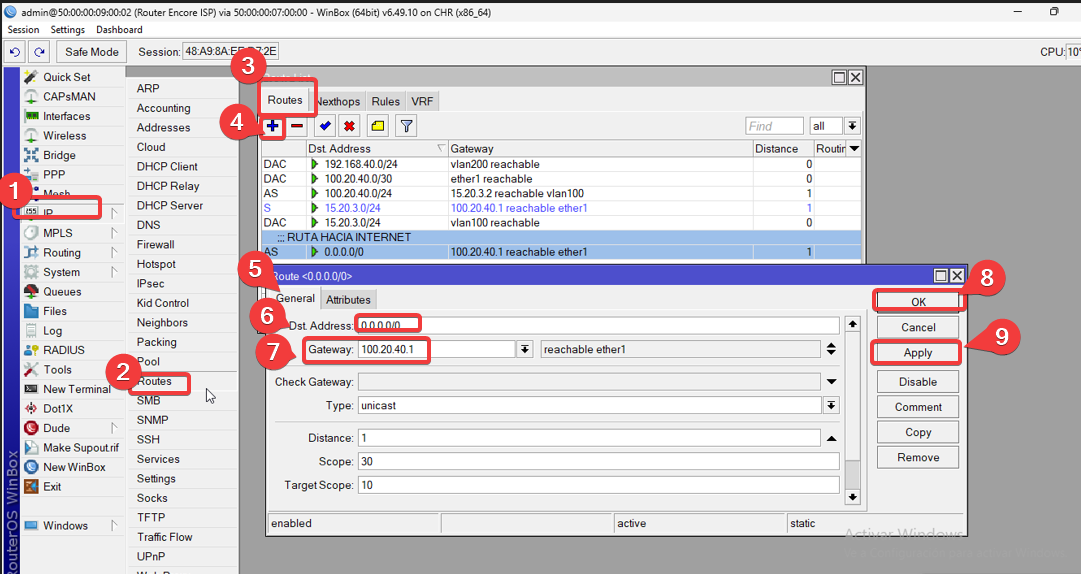
Comprobamos que tengamos internet
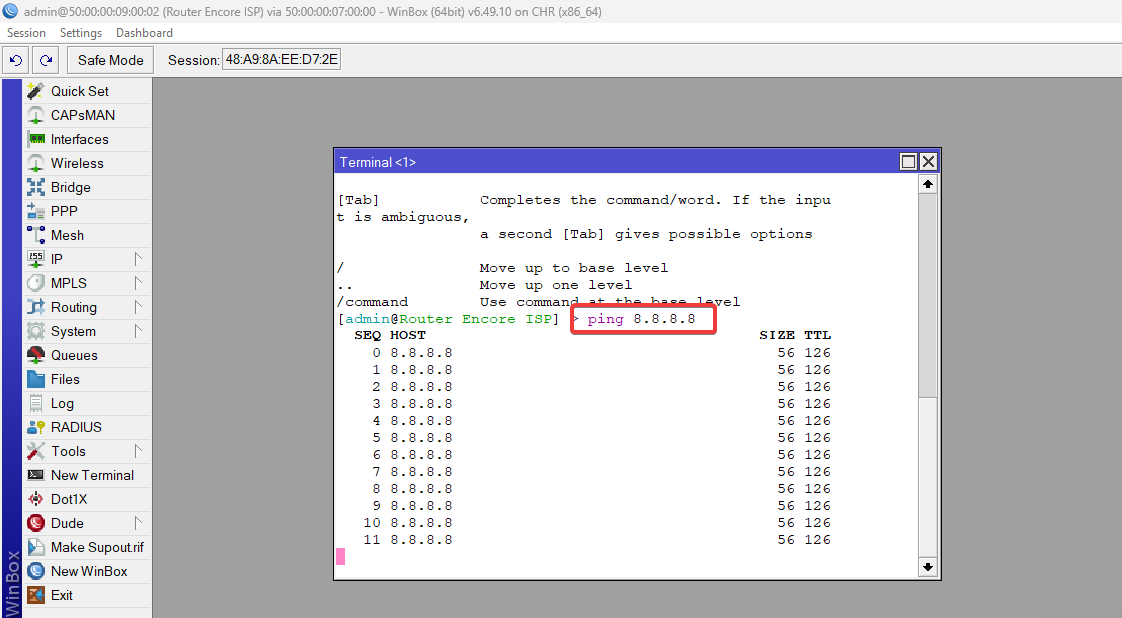
PASO 9 ENMASCARAMIENTO
Habilitamos el enmascaramiento en el Ether 1
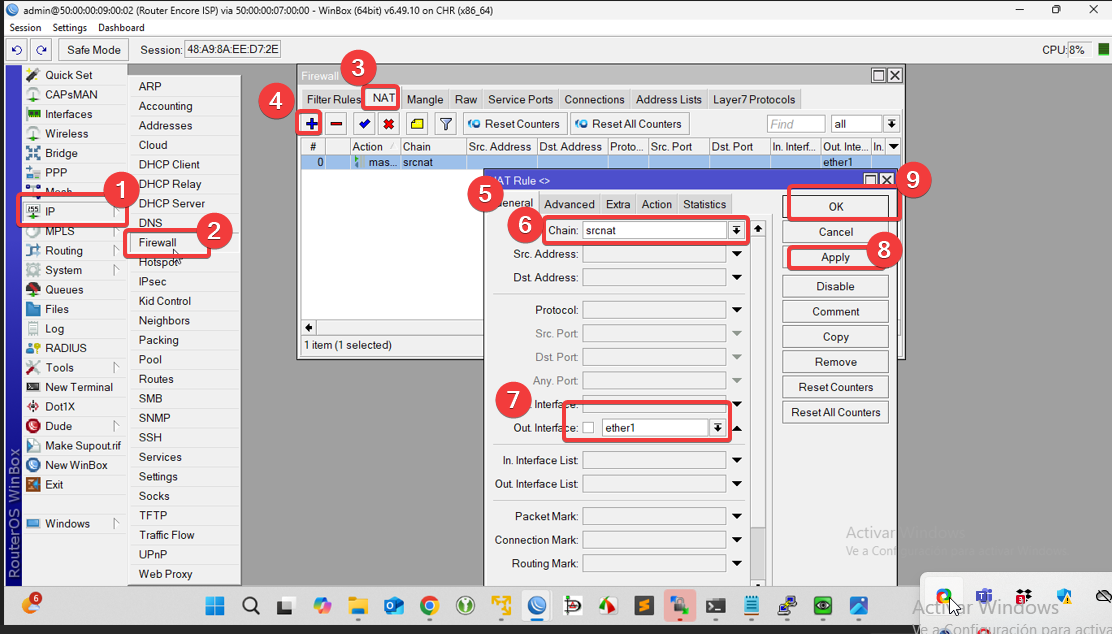
Nota
En accion le damos clic a enmascaramiento , este paso es nesesario para nuestros clientes residenciales
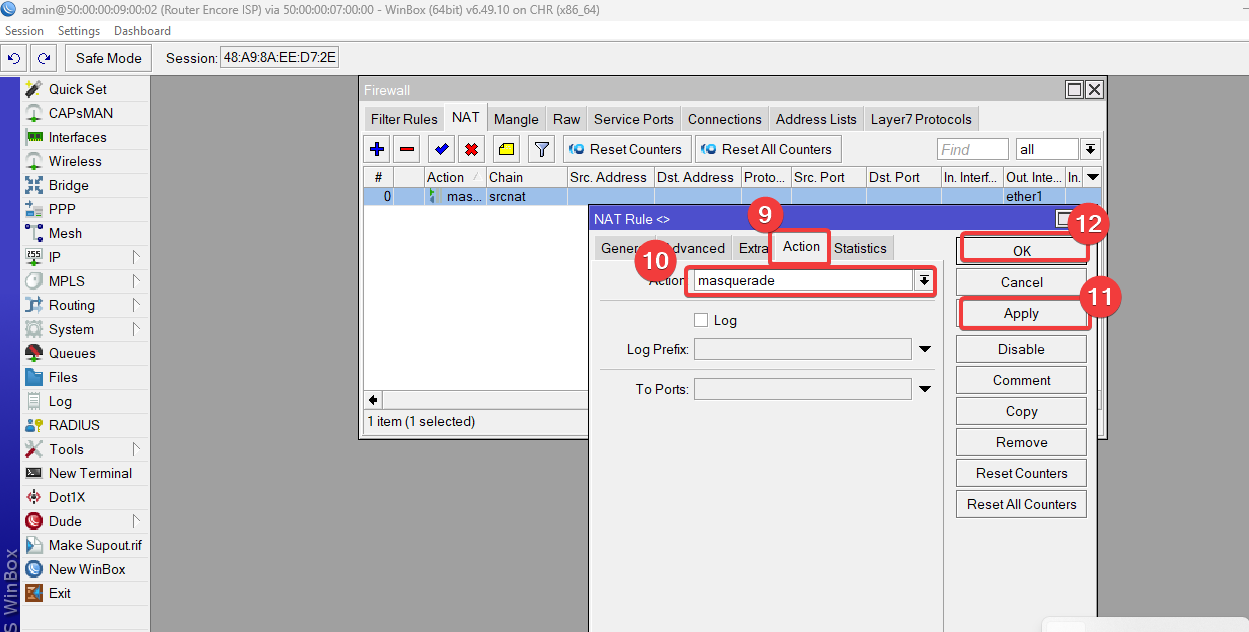 PASO 10
PASO 10
Configuracion de la vlan 100 en SW1-COMERCIAL
En este switch cisco io level 2 vamos a configurar las siguientes VLAN
Nota
Puedes ocupar la marca del switch de tu preferencia
VLAN ID
|
Nombre de la VLAN
|
Puertos
|
| 100 |
VLAN 100 |
Ethernet 0 |
|
|
Los puertos que serán usados como troncales es el Ethernet 0 y la que sera como acceso sera el puerto Ethernet 1
Creamos la vlan
entramos en modo configuracion y agregamos los siguientes comandos
comandos
hostname SW1-COMERCIAL
vlan 100
name VLAN 100
Interfaz 
Ya que tenemos creado nuestra Vlan con su ID y Nombre toca asignarlo al puerto del switch, Entramos a la interface del switch, configuramos la interfaz Ethernet 0 que sea modo TRUNK y que permita la vlan,Seguidamente se configura en el Ethernet 1 la interfaz en modo acceso y permitimos su paso
comandos
interface ethernet 0/0
switchport trunk encapsulation dot1q
switchport mode trunk
switchport trunk allowed vlan 100
interface ethernet 0/1
switchport mode acces
switchport acces vlan 100
copy startup-config running-config
Interfaz
Nota
Recuerda que el switch guarda la informacion en la memoria volatil, tenemos que guardarlo en la memoria NVRAM
Comando
copy startup-config running-config
PASO10.1 Configuracion de la PC CLIENTE COMERCIAL
[NOTA_ADVERTENCIA]En este punto tu PC debe ya estar configurada y deberia tener internet, si no esta configurada seguimos los pasos[/NOTA_ADVERTENCIA]
Abrimos nuestra PC CLIENTE COMERCIAL y nos dirigimos en la red Wired connected , asi como se visualiza en la siguiente imagen
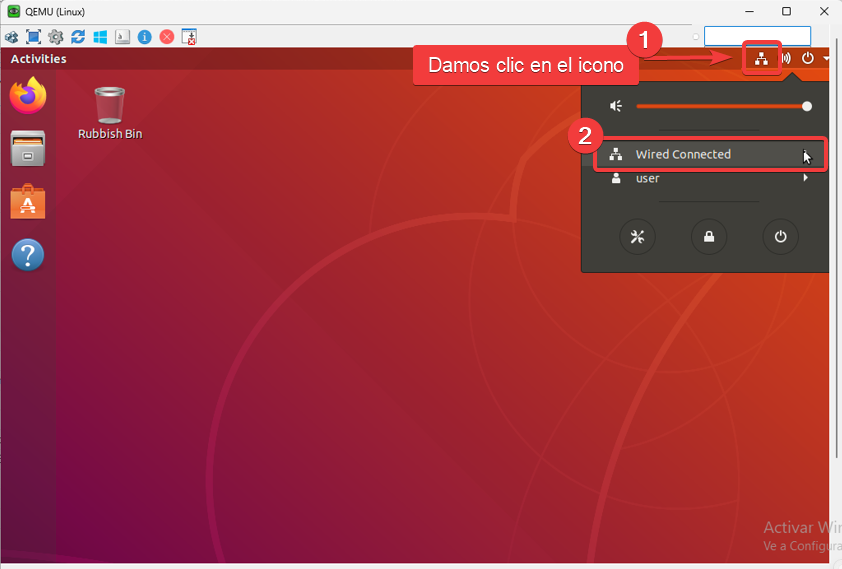 Habilitamos la red y damos clic en ajustes
Habilitamos la red y damos clic en ajustes
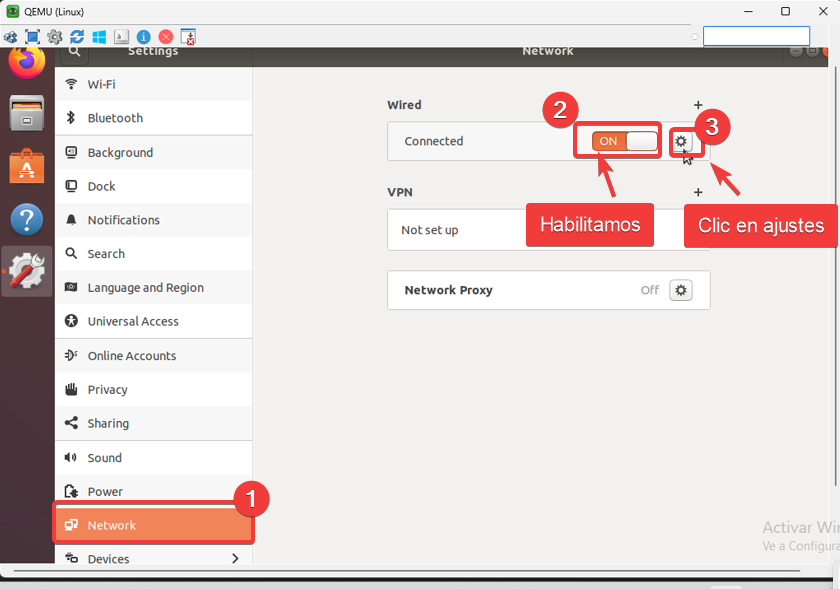 Agregamos una ip de la red de segmento que declaramos en Ether 2 de nuestro ROUTER ENCORE ISP
Agregamos una ip de la red de segmento que declaramos en Ether 2 de nuestro ROUTER ENCORE ISP
Parametros
IP ADRRESS :15.20.3.9
MASCARA 255.255.255.0
GATEWAY:15.20.3.1
DNS :8.8.8.8
Una vez que ya este declarado damos clic en apply
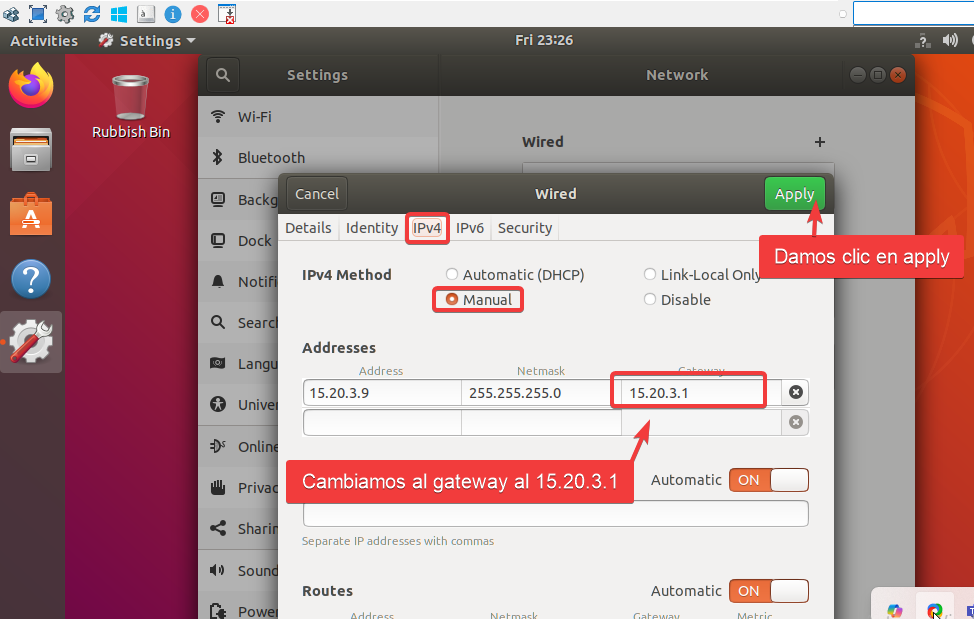
PING
Probamos que tengamos salida hacia internet
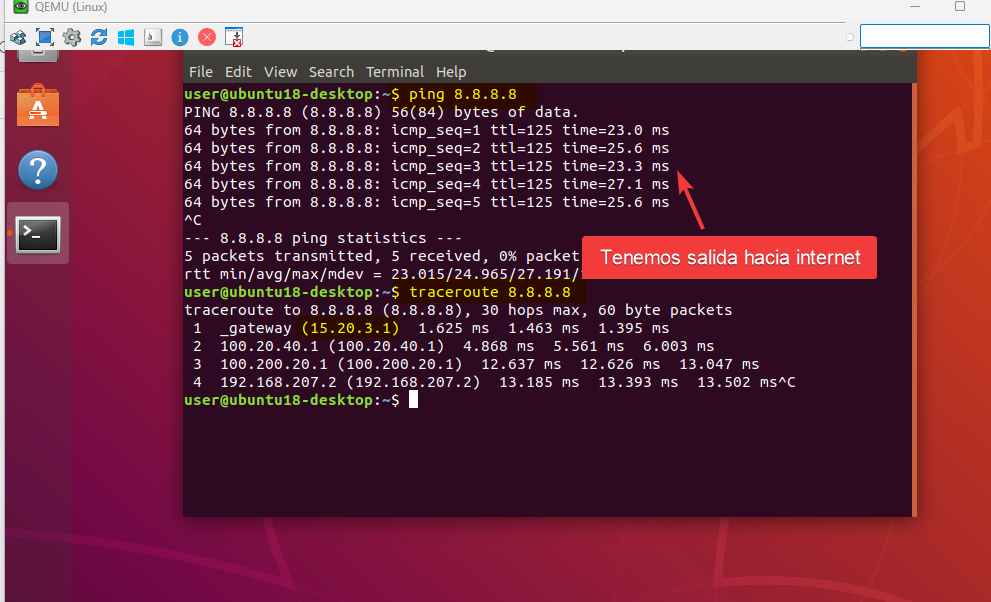 PASO 11
PASO 11
Configuracion de la vlan 200 en SW2-RESIDENCIAL
En este switch cisco io level 2 vamos a configurar las siguientes VLAN
[NOTA_INFORMACION]Puedes ocupar la marca del switch de tu preferencia[/NOTA_INFORMACION
VLAN ID
|
Nombre de la VLAN
|
Puertos
|
| 200 |
VLAN 200 |
Ethernet 0 |
|
|
Los puertos que serán usados como troncales es el Ethernet 0 y la que sera como acceso sera el puerto Ethernet 1
Creamos la vlan
entramos en modo configuracion y agregamos los siguientes comandos
comandos
hostname SW2-RESIDENCIAL
VLAN 200
name VLAN 200
Interfaz  Ahora vamos asignar la vlan 200 a las interfaces
Ahora vamos asignar la vlan 200 a las interfaces
comandos
interface ethernet 0/0
switchport trunk encapsulation dot1q
switchport mode trunk
switchport trunk allowed vlan 200
interface ethernet 0/1
switchport mode acces
switchport acces vlan 200
Interfaz
Nota
Recuerda que el switch guarda la informacion en la memoria volatil, tenemos que guardarlo en la memoria NVRAM
Comando
copy startup-config running-config
PASO11.1 Configuracion de la PC CLIENTE COMERCIAL
[NOTA_ADVERTENCIA]En este punto tu PC debe ya estar configurada y deberia tener internet, si no esta configurada seguimos los pasos[/NOTA_ADVERTENCIA]
Abrimos nuestra PC CLIENTE RESIDENCIAL y nos dirigimos en la red Wired connected , asi como se visualiza en la siguiente imagen
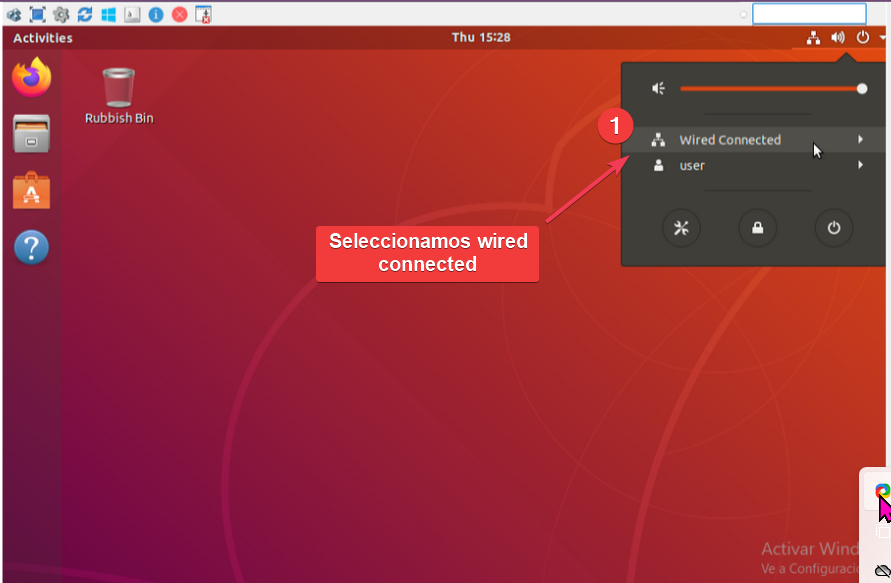
Habilitamos la red y damos clic en ajustes
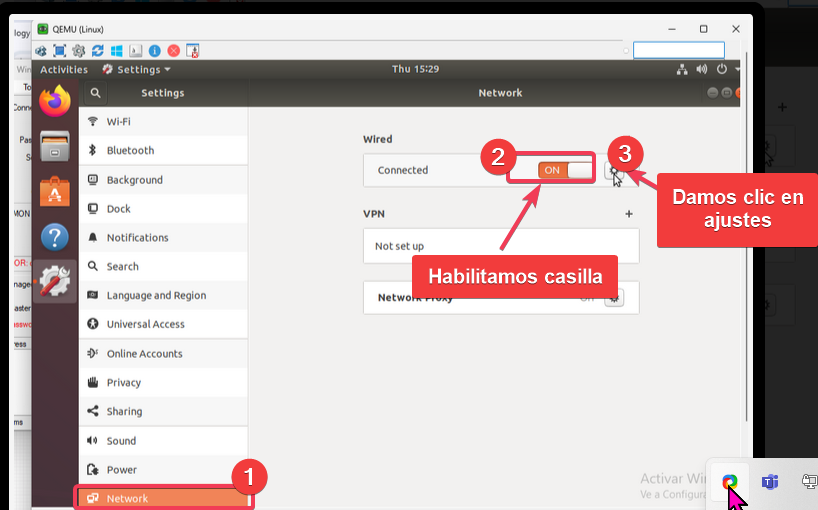 Agregamos una ip de la red de segmento que declaramos en Ether 2 de nuestro ROUTER ENCORE ISP
Agregamos una ip de la red de segmento que declaramos en Ether 2 de nuestro ROUTER ENCORE ISP
Parametros
IP ADRRESS :192.168.40.2
MASCARA 255.255.255.0
GATEWAY:192.168.40.1
DNS :8.8.8.8
Una vez que ya este declarado damos clic en apply
PENDIENTE IMAGEN
PING
Probamos que tengamos salida hacia internet
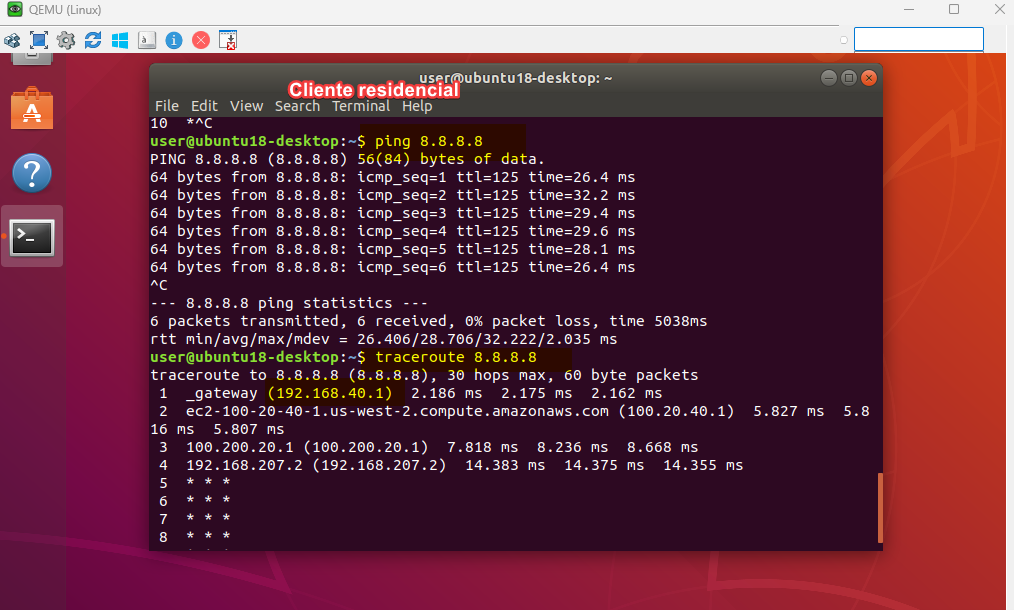
ROUTER CARRIER ALESTRA
/interface wireless security-profiles
set [ find default=yes ] supplicant-identity=MikroTik
/routing bgp instance
set default as=100 redistribute-connected=yes
/ip address
add address=100.200.20.1/30 comment="PTP AL ROUTER BORDE ISP" interface=\
ether2 network=100.200.20.0
/ip dhcp-client
add disabled=no interface=ether1
/ip firewall nat
add action=masquerade chain=srcnat out-interface=ether1
/routing bgp network
add network=100.200.20.0/30 synchronize=no
/routing bgp peer
add default-originate=always name=Peer-to-RouterBordeISP remote-address=\
100.200.20.2 remote-as=200 remove-private-as=yes
/system identity
set name="Carrier Alestra"
/tool romon
set enabled=yes
ROUTER BORDE
/interface vlan
add interface=ether3 name=vlan100 use-service-tag=yes vlan-id=100
/interface wireless security-profiles
set [ find default=yes ] supplicant-identity=MikroTik
/routing bgp instance
set default as=200 comment="AS ROUTER BORDE ISP"
/ip address
add address=100.200.20.2/30 comment="PTP AL ROUTER CARRIER ALESTRA" \
interface=ether2 network=100.200.20.0
add address=100.20.40.1/30 comment="PTP-ROUTER ENCORE ISP" interface=ether3 \
network=100.20.40.0
/ip dns
set servers=8.8.8.8
/ip firewall nat
add action=accept chain=srcnat out-interface=ether2
/ip route
add comment="Pool /24 Route Static" distance=1 dst-address=15.20.3.0/24 \
gateway=100.20.40.2
/routing bgp network
add network=15.20.3.0/24 synchronize=no
add network=100.20.40.0/30 synchronize=no
/routing bgp peer
add name="Peer-To-Carrier Alestra" remote-address=100.200.20.1 remote-as=100
/system identity
set name="Router Borde ISP"
/tool romon
set enabled=yes
Encore
/interface vlan
add comment="RED COMERCIAL" interface=ether2 name=vlan100 vlan-id=100
add comment="RED RESIDENCIAL" interface=ether6 name=vlan200 vlan-id=200
/interface wireless security-profiles
set [ find default=yes ] supplicant-identity=MikroTik
/routing ospf instance
set [ find default=yes ] disabled=yes router-id=1.1.1.1
/ip address
add address=100.20.40.2/30 comment="PTP ROUTER BORDE ISP" interface=ether1 \
network=100.20.40.0
add address=15.20.3.1/24 comment="PREFIJO DE IP\B4S PUBLICAS" interface=\
vlan100 network=15.20.3.0
add address=192.168.40.1/24 comment="RED RESIDENCIAL" interface=vlan200 \
network=192.168.40.0
/ip dns
set servers=8.8.8.8
/ip firewall nat
add action=masquerade chain=srcnat out-interface=ether1
/ip route
add comment="RUTA HACIA INTERNET" distance=1 gateway=100.20.40.1
add distance=1 dst-address=15.20.3.0/24 gateway=100.20.40.1
add distance=1 dst-address=100.20.40.0/24 gateway=15.20.3.2
/system identity
set name="Router Encore ISP"
/tool romon
set enabled=yes
SW2-RESIDENCIAL
hostname SW2-RESIDENCIAL
VLAN 200
name VLAN 200
interface ethernet 0/0
switchport trunk encapsulation dot1q
switchport mode trunk
switchport trunk allowed vlan 200
interface ethernet 0/1
switchport mode acces
switchport acces vlan 200
SW1-COMERCIAL
hostname SW1-COMERCIAL
vlan 100
name VLAN 100
interface ethernet 0/0
switchport trunk encapsulation dot1q
switchport mode trunk
switchport trunk allowed vlan 100
interface ethernet 0/1
switchport mode acces
switchport acces vlan 100
copy startup-config running-config
Archivos descargables
Aqui puedes decargar el laboratorio
_Exports_unetlab_export-20250304-164615.zip
Nos dirigimos en Accion/masquerade, damos clic ok y apply
PASO2.1 Configuración básica de BGP ROUTER CARRIER ALESTRA
PASO 4 RUTEO
PASO 5 Anunciamos el prefijo que hara punto a punto con el encore
PASO 7Asignar las IPs del ROUTER ENCORE
PASO8 Agregamos la ruta de internet
PASO 10
Habilitamos la red y damos clic en ajustes
Agregamos una ip de la red de segmento que declaramos en Ether 2 de nuestro ROUTER ENCORE ISP
PASO 11
Ahora vamos asignar la vlan 200 a las interfaces
Agregamos una ip de la red de segmento que declaramos en Ether 2 de nuestro ROUTER ENCORE ISP


 Gracias:
Gracias:  Me agrada:
Me agrada:  Me desagrada:
Me desagrada: 



 Citar
Citar